Mainos
Onko Windows 8 hidastanut sinua? Palaamme sinut takaisin nopeuteen! Käynnistyksestä sulkemiseen ja kaikkeen väliseen - näytämme parhaat palat ja pikavalinnat Windows 8: n tehokkaaseen käyttöön.
Kokeneet Windows 8 -käyttäjät tietävät temppuja, joiden avulla he voivat ohittaa näennäisesti tehottoman aloitusnäytön ja hiiren eleet liikkuakseen järjestelmässä. Oikein huomautuksin ja tiedolla Windows 8 -järjestelmän ei tarvitse olla tehottomampaa kuin Windows 7 -järjestelmä. Itse asiassa Windows 8 -tietokone voi olla jopa nopeampi, koska Windows 8 toimii paremmin kuin Windows 7 - varsinkin kun kyse on käynnistysajoista.
Selvitä puuttuvasta Käynnistä-valikosta, käynnistä työpöydälle
Uusien Windows 8 -käyttäjien suurin ongelma on uusi Käynnistä-näyttö, joka korvaa Käynnistä-valikon. Jos olet tottunut käyttämään Käynnistä-valikkoa, tämä voi häiritä ja hidastaa sinua. konsultoida johdanto Windows 8: een Päivitetään Windows 8: een? Selvitä nopeammin näiden vinkkien avullaJos on aika ostaa uusi tietokone, kyseinen tietokone tulee todennäköisesti tulemaan Windows 8: n mukana. Microsoft ei ole sisällyttänyt opetusohjelmaa Windows 8: een - salauksen lisäksi "siirrä hiirtä ... Lue lisää Lisätietoja.
Windows 8.1 lisäsi Käynnistä-painikkeen takaisin työpöydän tehtäväpalkkiin, mutta oletusarvoisesti vie vain uuden aloitusnäytön. Onneksi, Windows 8.1 sisältää useita työpöytäintegraatiovaihtoehtoja 8 Super Windows 8.1 -sovellusta tehokäyttäjilleWindows 8.1: n mukana tuli monia muutoksia. Jotkut vaihtoehdot ovat täysin uusia, toiset muutettiin tai siirrettiin. Käytitpä Windows 8.1 -pöytää pöytätietokoneella, tablet-laitteella tai jotain niiden välillä, nämä korjaukset ovat hyödyllisiä! Lue lisää joiden avulla voit käynnistyä työpöydälle, näyttää työpöydän taustan Käynnistä-näytössä, näyttää asennetut sovellukset heti, kun käyt Käynnistä-näytössä, ja poistaa käytöstä hankalia kuumia kulmia. Ja muutamalla säädöllä voit rekonstruoi Käynnistä-valikko Kuinka luoda työpöydän Käynnistä-valikon korvaaminen Windows 8.1: ssäOletko kyllästynyt nykyaikaiseen käyttöliittymään? Windows 8.1 antaa sinun käynnistää työpöydälle. Jos vain palautettu Käynnistä-painike käynnistäisi asianmukaisen Käynnistä-valikon! No, se tavallaan voi. Lue lisää .

Haku on avain sovellusten, asetusten ja tiedostojen avaamiseen nopeasti. Paina vain Windows-näppäintä päästäksesi Käynnistä-näyttöön ja aloita kirjoittamalla ohjelman nimi etsiäksesi sitä. Voit esimerkiksi käynnistää Firefoxin nopeasti työpöydältä painamalla Windows-näppäintä kirjoittamalla firefja painamalla Enter. Windows 8.1 parantaa asioita tarjoamalla yhtenäistä hakua ja antamalla sinun painaa Windows Key + S avataksesi haun sivupalkki työpöydällä, jonka avulla voit etsiä ohjelmia ja käynnistää ne nopeasti käynnistämättä Käynnistä näyttö.
Sovellusten kiinnittäminen tehtäväpalkkiin on myös hyödyllistä. Kun sovellus on käynnissä, nuolla se oikealla ja valitse Kiinnitä tehtäväpalkkiin -vaihtoehto. Se näkyy aina tehtäväpalkissa, jotta voit käynnistää sen nopeasti poistumatta työpöydältä.
Jos haluat edelleen perinteisen ponnahdusvalikon Käynnistä-valikon, voit myös asentaa kolmannen osapuolen Käynnistä-valikon korvaaminen Windows 8: lle Käynnistä-valikko, kuinka kaipaan sinua: 4 tapaa tehdä aloitusvalikko Windows 8: llaWindows 8 laski kirveen Käynnistä-valikossa. Tämä on ominaisuus, johon kukaan ei ole kiinnittänyt erityistä huomiota vuosia, mutta sen ennenaikainen menetys on aiheuttanut kaikenlaista epätoivoa. Ei vain... Lue lisää .
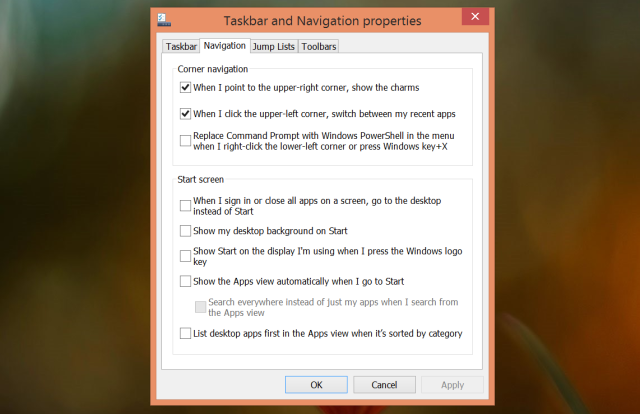
Käytä pikakuvakkeita
Windows 8 ja 8.1 on varustettu pikakuvakkeilla. Tähän kuuluvat pikanäppäimet, hiiret, kosketusnäytön eleet ja jopa erityiset ohjauslevyn reunan eleet. Näiden pikakuvakkeiden avulla pääset Windows 8 -järjestelmään paljon nopeammin.
Oletetaan esimerkiksi, että haluat avata Asetukset-viehätys PC: llä ilman kosketusnäyttöä. Voit siirtää hiiren näytön oikeaan ylä- tai alakulmaan, siirtää hiiren oikean reunan keskelle ja napsauttaa sitten Asetukset-vaihtoehtoa, kun viehätyspalkki aukeaa. Tai voit näppäimistöltä nopeasti painaa Windows Key + C ja napsauttaa Asetukset. Jos tiesit kaikki pikavalinnat, voit vain painaa Windows Key + I avataksesi Asetukset-viehätysnopeuden mahdollisimman nopeasti.
Katso lisätietoja näiden pikavalintojen hallitsemisesta perusteellisen tarkastelun Windows 8 -pikakuvakkeista Jokainen Windows 8 -sovellus - eleet, työpöytä, komentoriviWindows 8: ssa on kyse vain pikakuvakkeista. Ihmiset, joilla on kosketusnäytöllä varustettu PC, käyttävät kosketus eleitä, käyttäjien, joilla ei ole kosketuslaitteita, on opittava hiiren pikavalinnat, virrankäyttäjien käyttämät pikanäppäimet työpöydällä ja uudet komentorivin pikavalinnat, ja ... Lue lisää . Muista ladata tai tarkistaa tulostettavat huijauskoodit täydellisimmistä luetteloista Windows 8 -pikanäppäimet Windowsin pikanäppäimet 101: Ultimate GuidePikanäppäimet voivat säästää tunteja aikaa. Hallitse Windowsin yleiset pikanäppäimet, tietyille ohjelmille tarkoitettuja temppu temppuja ja muutama muu vinkki työn nopeuttamiseksi. Lue lisää ja Windows 8 kosketus- ja hiiri eleet 18 välttämättömiä kosketus eleitä Windows 10: ssäKosketus eleet ovat kuin kosketuslevyn ja kosketusnäytön pikanäppäimet. Ja Windows 10: n kanssa niistä on vihdoin tullut hyödyllisiä! Osoitamme sinulle, kuinka kosketus eleiden potentiaalinen käyttö on mahdollista. Lue lisää .
Tietysti, jos jokin näistä eleistä on vaikeuksissa - esimerkiksi ehkä aktivoit ohjauslevyn reunan eleet vahingossa aktivoituna - voit poista monet Windows 8-eleet käytöstä 3 tapaa poistaa Windows 8-eleet käytöstäWindows 8 on täynnä eleitä ja pikakuvakkeita. Kosketusnäytön eleiden lisäksi on pyyhkäisyeleitä, joita voit suorittaa kannettavan tietokoneen kosketuslevyllä ja hiirieleillä, joihin sisältyy kohdistimen siirtäminen kulmiin ... Lue lisää . Huomaa, että Windows 8.1: n avulla voit myös poistaa käytöstä vasemman ja oikean yläkulman tehtäväpalkin ominaisuusikkunassa.

Sammuta nopeasti
”Sammuta” -vaihtoehto on piilotettu Windows 8: ssa, koska Microsoft haluaa sinut selvästi ei sammuttaa tietokoneesi. Ihmiset eivät sammuta iPadiaan, ajattelu jatkuu, joten miksi heidän pitäisi sammuttaa Windows-tablet-laitteet?
Sammuttaminen on edelleen helppoa, jos tiedät mistä etsiä. Olemme käsitellyt monenlaisia tapoja sammuttaa Windows 8 Kuinka sammuttaa Windows 8Windows 8 tuo suurimpia muutoksia tuttuun Windows-käyttöliittymään Windows 95: n jälkeen. Sammuta-vaihtoehto ei ole missä olet odottanut löytäväsi - itse asiassa koko klassinen Käynnistä-valikko ja Käynnistä ... Lue lisää - hurmaa, työpöydällä, Ctrl + Alt + Poista-valikossa tai jopa kirjautumisnäytössä.
Windows 8.1: stä lähtien voit myös sammuttaa tietokoneesi virrankäyttäjän valikko 8 tapaa parantaa Windows 8 -sovellusta Win + X -valikkoeditorillaWindows 8 sisältää melkein piilotetun ominaisuuden, josta sinun on tiedettävä! Paina Windows Key + X tai napsauta hiiren kakkospainikkeella näytön vasemmassa alakulmassa avataksesi valikon, jota voit nyt muokata. Lue lisää - joko napsauta hiiren kakkospainikkeella näytön vasemmassa alakulmassa tai paina Windows Key + X tuodaksesi se esiin ja valitse Sammuta.

Nopeuta käynnistysaikaa
Windows 8: n käynnistysaika on parantunut Windows 7: ään verrattuna uusi ”hybridi käynnistys” -ominaisuus Kuinka ratkaista Windows 8 -käynnistysongelmatWindows 8 käyttää uutta "hybridi käynnistys" -ominaisuutta käynnistysaikojen parantamiseksi. Kun sammutat, tietokoneesi ei todellakaan sammu normaalisti - se suorittaa eräänlaisen rajoitetun "lepotilan", joka tallentaa tilan ... Lue lisää , mutta mikään käynnistysaika ei ole koskaan täydellinen, kunnes saamme pikaviestit.
Jos et ole tyytyväinen Windows 8 -laitteesi käynnistysaikaan, lue tämä kokoelma vinkkejä Windows 8 -tietokoneen käynnistysajan parantamiseksi Kuinka tehdä Windows 8 Boot entistä nopeammaksi!Windows 8: lla voi olla paljon ongelmia, mutta hidas käynnistysaika ei ole yksi. Windows 8 käynnistyy nopeasti! Silti parantamisen varaa on. Näytämme kuinka mitata ja optimoida Windows-käynnistystäsi ... Lue lisää . Windows 8: n Task Manager -sovellusta on parannettu dramaattisesti Windows 8 Task Manager: Helmi, joka on piilotettu näkemältäVaikka monet Windows 8: n osat ovat kiistanalaisia (ehkä nykyaika on tulevaisuus; ehkä se ei ole), yksi Windows 8 -elementti, joka on läpikäynyt laajan uudistuksen ja tehnyt siitä yksiselitteisesti mahtavamman, on ... Lue lisää , mukana sisäänrakennetulla käynnistysohjelmanhallinnalla, joten Windowsin käynnistysprosessin nopeuttaminen poistamalla käynnistysohjelmat käytöstä on nopeampaa ja helpompaa kuin koskaan.
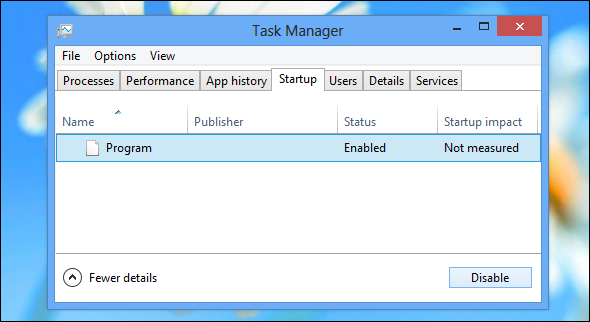
Paranna Windows 8: n suorituskykyä
Viime kädessä tietokoneesi suorituskyky on edelleen avainasemassa. Lukea vinkkimme Windows 8: n suorituskyvyn parantamiseksi Kuinka saada Windows 8 nopeammaksi: 8 vinkkiä suorituskyvyn parantamiseksiMitä tahansa ajattelet Windows 8: sta (MakeUseOfissa mielipiteemme ovat erilaiset), se on varmasti nopea. Windows 8 käynnistyy nopeammin kuin aiemmat Windows-versiot, sillä on vähemmän muistia ja siinä on mukava työpöytä ... Lue lisää lisää tapoja tehdä Windows 8 nopeammaksi.
Windows 8 -tietokoneet ovat edelleen tietokoneita, joten myös monet muut tietokoneen nopeuttamiseen liittyvät vinkit koskevat. Jos sinulla on tietokone, jossa ei ole solid-state-asemaa, SSD-levyn ostaminen ja asentaminen Täydellinen opas solid-state-kiintolevyn asentamisesta tietokoneellesiKiintolevyn kiintolevy on yksi parhaista päivityksistä, joita nykyaikaiselle tietokoneelle on saatavilla. Se pidentää ohjelmien latausaikoja dramaattisesti, mikä puolestaan tekee tietokoneesta tuntuvamman. Tulokset voivat olla ... Lue lisää tarjoaa dramaattisia suorituskyvyn parannuksia. Useimmille tämä on merkittävin päivitys, jonka voit tehdä - hidas kiintolevysi on todennäköisesti tietokoneesi suorituskyvyn pullonkaula.

Lisätietoja Windows 8: sta, muista tutustua ilmainen Windows 8 -oppaamme Windows 8 -opasTässä Windows 8 -oppaassa hahmotellaan kaikkea uutta Windows 8: ssa, tabletin kaltaisesta aloitusnäytöstä uuteen "app" -konseptiin tutulle työpöydälle. Lue lisää .
Onko sinulla muita vinkkejä tehokkaammaksi ja nopeammaksi Windows 8- tai Windows 8.1 -tietokoneissa? Jätä kärki alapuolelle ja jaa ne!
Kuvahyvitys: Dell Inc. Flickrissä (Rajattu), Käsi kannettavan tietokoneen kosketuslevyllä Shutterstockin kautta
Chris Hoffman on tech-bloggaaja ja monipuolinen tekniikan addikti, joka asuu Eugenessa, Oregonissa.
